インターネット接続の問題
MacBook Air
の「ネットワーク設定アシスタント」アプリケーションを利用すると、インターネット接
続を簡単に設定できます。「システム環境設定」を開き、「ネットワーク」をクリックします。
「アシスタント」ボタンをクリックして、「ネットワーク設定アシスタント」を開きます。
インターネット接続に問題があるときは、「ネットワーク診断」を使用してみてください。
「ネットワーク診断」を使用するには:
1
アップル(
)メニュー>「システム環境設定」と選択します。
2
「ネットワーク」をクリックしてから、「アシスタント」をクリックします。
48
第
3
章
問題とその解決方法
3
「診断」をクリックして、「ネットワーク診断」を開きます。
4
画面に表示される指示に従って操作します。
ネットワーク診断で問題を解決できない場合は、接続しようとしている
ISP
、
ISP
に接続するために使用
している外部装置、またはアクセスを試みているサーバに問題がある可能性があります。
2
台以上のコンピュータでインターネット接続を共有する場合は、ワイヤレスネットワークが正しく設定
されていることを確認してください。
ISP
が
1
つの
IP
アドレスのみを提供しているか、各コンピュータ
に
1
つずつ複数の
IP
アドレスを提供しているかを、知っておく必要があります。
提供されている
IP
アドレスが
1
つだけの場合は、接続を共有できるルーター、すなわちネットワークア
ドレス変換(
NAT
)または「
IP
マスカレーディング」が可能なルーターを用意する必要があります。
設定情報については、ルーターに付属のマニュアルを確認するか、ネットワークの設定担当者に確認し
てください。
AirMac
ベースステーションを使って、
1
つの
IP
アドレスを複数のコンピュータで共有する
ことができます。
AirMac
ベースステーションの使用方法について詳しくは、「ヘルプセンター」を確認
するか、
Apple
の
AirMac
の
Web
サイト(
www.apple.com/jp/support/airmac
)を参照してく
ださい。
上記の手順で問題が解決しない場合は、
ISP
またはネットワーク管理者に問い合わせてください。
Wi-Fi